咱们在上班时整理公司文件,文件归档时会比较浪费时间,还浪费大量的打印费用,不过整理时运用Smart Printer将文档打印成图片或电子文档进行保存和归档。咱们发现办公效率大大提高,而且节省了不少办公经费,值得引荐。
一、软件装置后会在XP/Win7系统中生成一个名为“Smart Printer”的虚拟打印机。咱们首先来打开一个Word文档;按“Ctrl+P”组合键调出打印界面;在“打印机名称”中确认新增的这台虚拟打印机已被选中,至于“页面范围”等设置与往常无异,设置好后点击“特点”进入下一步。
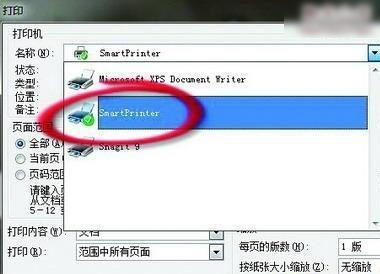
打印机设定
二、如果你有大量的Word文档需要转化,建议先设置一个固定的存档文件夹,这样就不需要每次打印时再去手动选择一遍保存路径了,设置方法为:进入“保存选项”页面,勾寻自动保存”;为其选一个保存目录,在批量转化文档时记得将“保存结束后自动打开”前的“√”去掉。
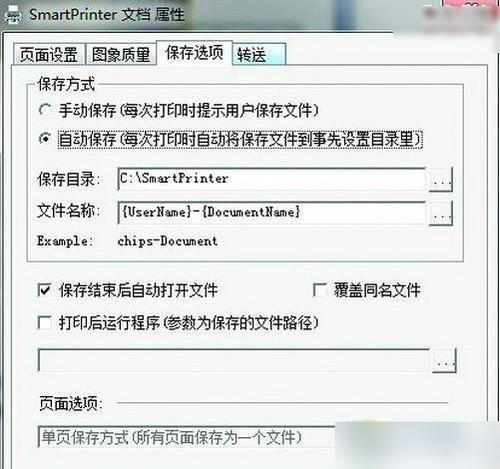
Smart Printer文档属性
三、这台Smart Printer虚拟打印机支持将Word文档打印成PDF、BMP、JPEG等多种格式。想要选择输出格式的话,可以进入“图像质量”选项卡,在“文件格式”下拉菜单中选择想转换的格式;以图片为例,接着设置好颜色位数、JPEG品质等参数,点击“确定”切换回打印页面即可打印。

 黑暗坂公寓手游 v1.0 安卓版
黑暗坂公寓手游 v1.0 安卓版 藏宝捕鱼游戏
藏宝捕鱼游戏 佳偶婚恋交友
佳偶婚恋交友 梦想三国
梦想三国 泡泡漫画修改版无限阅读
泡泡漫画修改版无限阅读 2019中级会计职称题库软件 v1.0.0 安卓版
2019中级会计职称题库软件 v1.0.0 安卓版 米乐影视
米乐影视 武汉观最新手机版
武汉观最新手机版